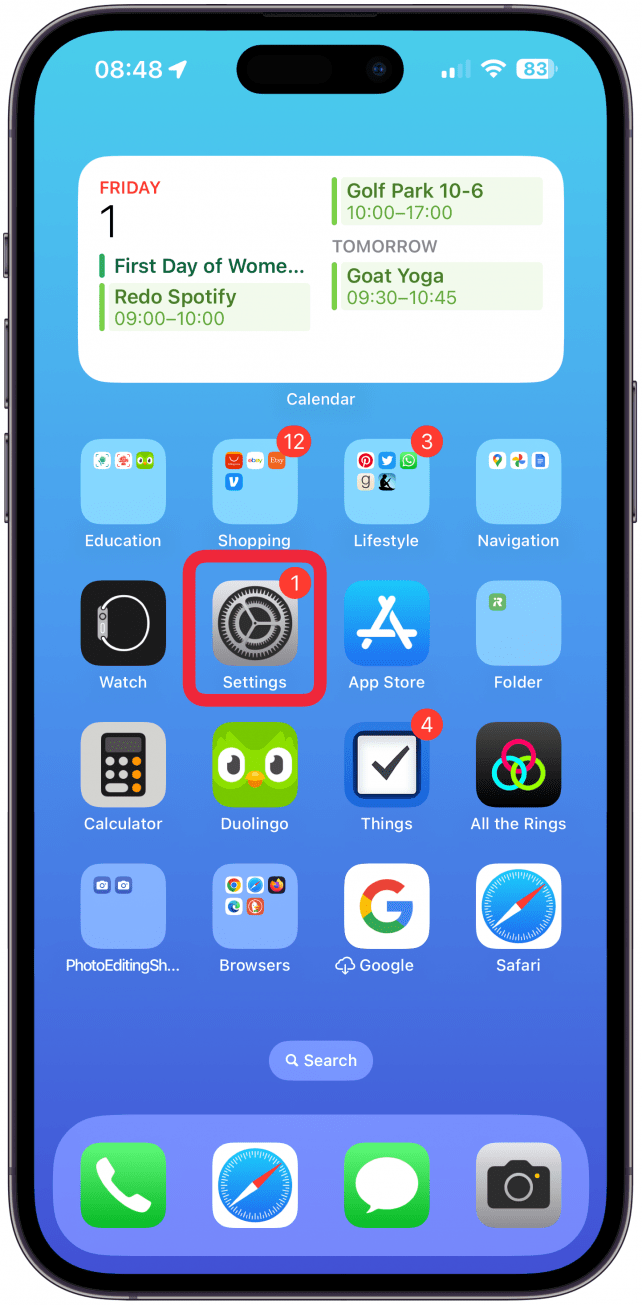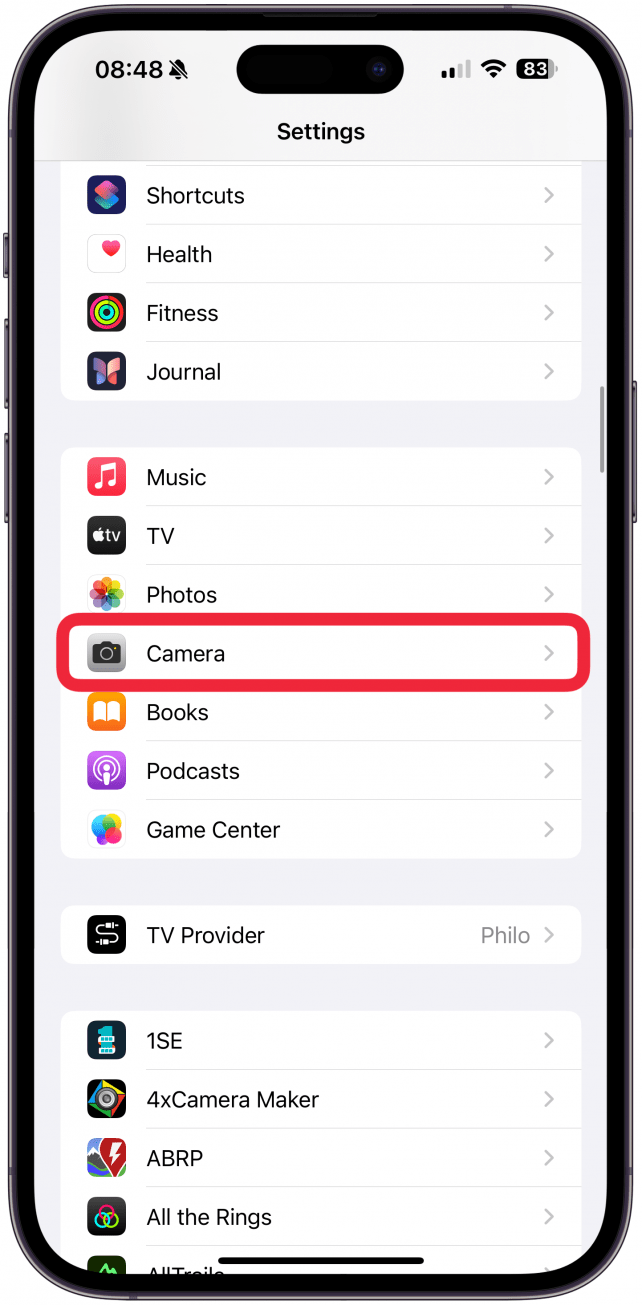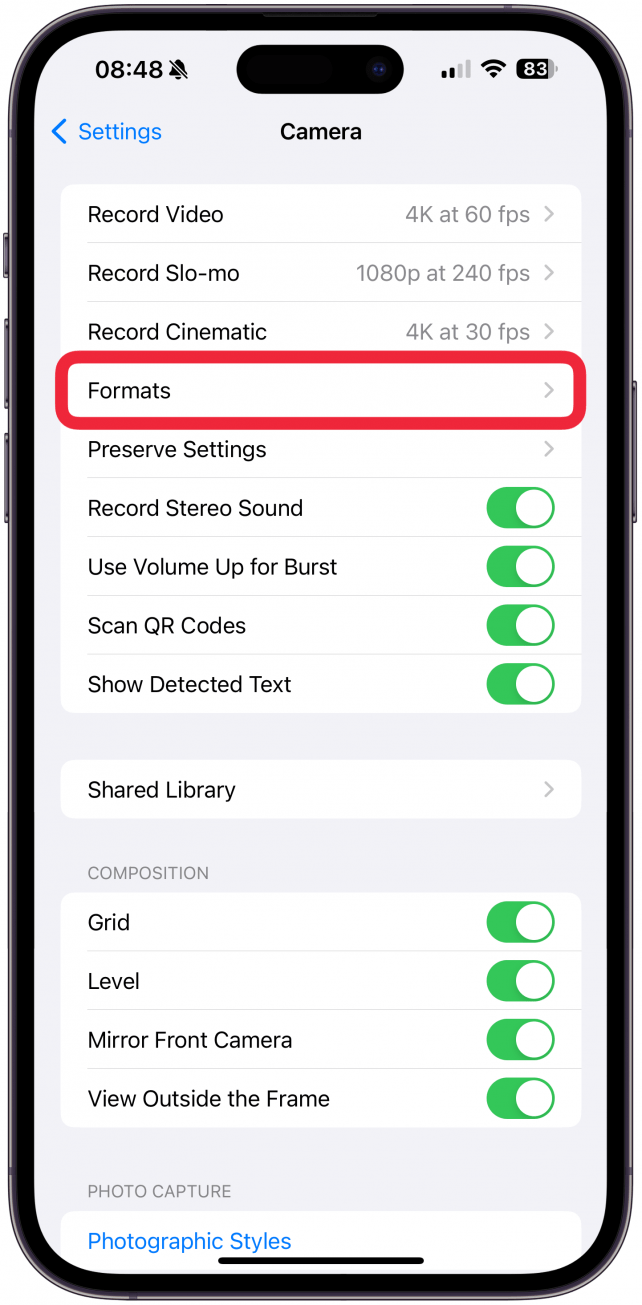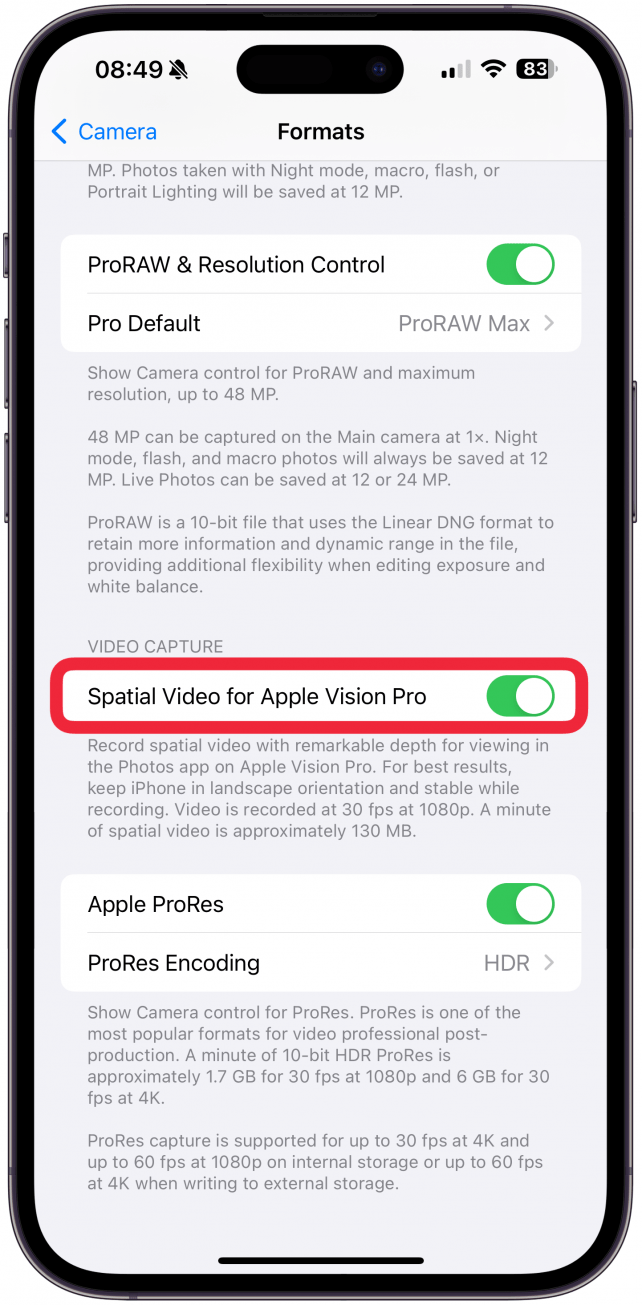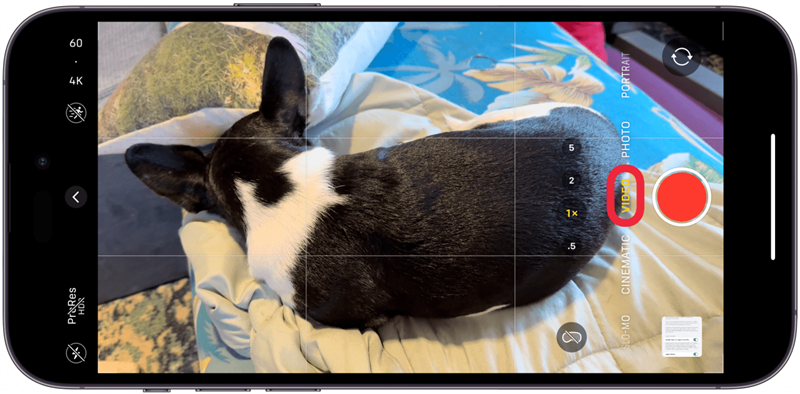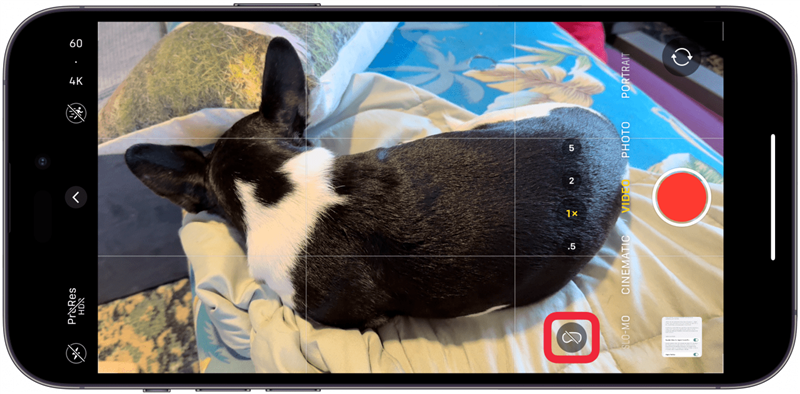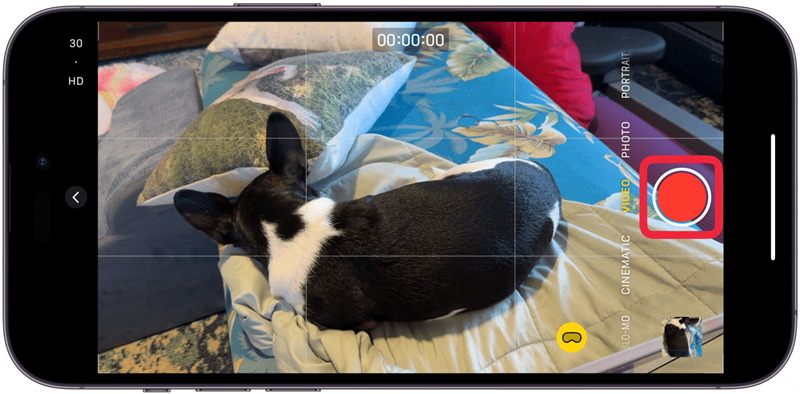Spatial-Videos sehen dreidimensional aus, wenn sie mit dem Apple Vision Pro oder kompatiblen AR/VR-Headsets von Drittanbietern betrachtet werden. Sie können aufgrund der besonderen Positionierung der Kameralinsen auf dem iPhone 15 Pro und iPhone 15 Pro Max gefilmt werden. Ich zeige dir, wie du die räumliche Videoaufnahme auf deinem iPhone aktivierst und mit den Aufnahmen beginnst!
Was ist räumliches Video auf dem iPhone?
Spatial Video lässt Objekte dreidimensional erscheinen, wenn sie auf dem Apple Vision Pro (oder einer Alternative eines Drittanbieters) betrachtet werden. Da bei der Aufnahme von räumlichen Videos zwei Objektive verwendet werden, können Sie Ihr Motiv aus verschiedenen Blickwinkeln betrachten, sodass Sie das Gefühl haben, die Erinnerung wirklich zu erleben. Die stereoskopischen 3D-Videos, die Sie mit Ihrem iPhone aufnehmen können, funktionieren, weil sie aus zwei Bildern bestehen, eines für jedes Auge, anstatt eines einzigen Bildes, das auf beide Augen projiziert wird. So sehen die meisten Menschen die Welt, was diese Art von VR-Videos so realistisch aussehen lässt. Videos, die Sie mit Ihrem iPhone 15 Pro als räumliches Video filmen, können auf anderen Geräten als 2D-Videos angesehen werden, werden aber zu 3D-Videos, wenn sie mit einem Apple Vision Pro angesehen werden.
So aktivieren Sie Spatial Video auf dem iPhone
Wenn Sie Ihr iPhone 15 Pro oder iPhone 15 Pro Max auf iOS 17.2 oder höher aktualisieren, können Sie automatisch räumliche Videos auf Ihrem Telefon aufnehmen. Sie können diese Funktion in den Kameraeinstellungen je nach Bedarf aktivieren oder deaktivieren:
 Entdecke die versteckten Funktionen deines iPhonesErhalte täglich einen Tipp (mit Screenshots und klaren Anweisungen), damit du dein iPhone in nur einer Minute pro Tag beherrschen kannst.
Entdecke die versteckten Funktionen deines iPhonesErhalte täglich einen Tipp (mit Screenshots und klaren Anweisungen), damit du dein iPhone in nur einer Minute pro Tag beherrschen kannst.
- Öffnen Sie Einstellungen.

- Tippen Sie auf Kamera.

- Wählen Sie Formate.

- Schalten Sie Spatial Video für Apple Vision Pro ein oder aus.

Warnung
Bitte beachten Sie, dass beim Filmen eines räumlichen Videos das Video mit 1080p bei 30 fps aufgenommen wird, was niedriger ist als meine persönliche Präferenz von 4k bei 60 fps. Außerdem füllt sich Ihr Speicher schnell, da pro Minute 130 MB benötigt werden.
Jetzt weißt du, wie du Spatial Video auf deinem iPhone aktivieren oder deaktivieren kannst! Sie können die Option „Spatial Video“ auch in den [Einstellungen in der Kamera-App beibehalten] (https://www.iphonelife.com/content/how-to-preserve-camera-settings-ios-11-iphone) aktivieren, wenn Sie möchten, dass alle oder keine Ihrer Videos automatisch als Spatial Video gefilmt werden. Weitere Tipps zur iPhone-Videografie finden Sie in unserem kostenlosenTipp des Tages.
So nehmen Sie räumliche Videos mit dem iPhone auf
Spatial-Videos sehen dreidimensional aus, wenn sie mit dem Apple Vision Pro oder kompatiblen AR/VR-Headsets von Drittanbietern betrachtet werden. Sie können aufgrund der besonderen Positionierung der Kameralinsen auf dem iPhone 15 Pro und iPhone 15 Pro Max gefilmt werden. Ich zeige dir, wie du die räumliche Videoaufnahme auf deinem iPhone aktivierst und mit den Aufnahmen beginnst!
- Was ist räumliches Video auf dem iPhone?

- Spatial Video lässt Objekte dreidimensional erscheinen, wenn sie auf dem Apple Vision Pro (oder einer Alternative eines Drittanbieters) betrachtet werden. Da bei der Aufnahme von räumlichen Videos zwei Objektive verwendet werden, können Sie Ihr Motiv aus verschiedenen Blickwinkeln betrachten, sodass Sie das Gefühl haben, die Erinnerung wirklich zu erleben. Die stereoskopischen 3D-Videos, die Sie mit Ihrem iPhone aufnehmen können, funktionieren, weil sie aus zwei Bildern bestehen, eines für jedes Auge, anstatt eines einzigen Bildes, das auf beide Augen projiziert wird. So sehen die meisten Menschen die Welt, was diese Art von VR-Videos so realistisch aussehen lässt. Videos, die Sie mit Ihrem iPhone 15 Pro als räumliches Video filmen, können auf anderen Geräten als 2D-Videos angesehen werden, werden aber zu 3D-Videos, wenn sie mit einem Apple Vision Pro angesehen werden.

- So aktivieren Sie Spatial Video auf dem iPhone

- Wenn Sie Ihr iPhone 15 Pro oder iPhone 15 Pro Max auf iOS 17.2 oder höher aktualisieren, können Sie automatisch räumliche Videos auf Ihrem Telefon aufnehmen. Sie können diese Funktion in den Kameraeinstellungen je nach Bedarf aktivieren oder deaktivieren:

Entdecke die versteckten Funktionen deines iPhonesErhalte täglich einen Tipp (mit Screenshots und klaren Anweisungen), damit du dein iPhone in nur einer Minute pro Tag beherrschen kannst.
Öffnen Sie Einstellungen.
Tippen Sie auf Kamera.Wählen Sie Formate.
Schalten Sie Spatial Video für Apple Vision Pro ein oder aus.
Warnung
- Bitte beachten Sie, dass beim Filmen eines räumlichen Videos das Video mit 1080p bei 30 fps aufgenommen wird, was niedriger ist als meine persönliche Präferenz von 4k bei 60 fps. Außerdem füllt sich Ihr Speicher schnell, da pro Minute 130 MB benötigt werden.
- Jetzt weißt du, wie du Spatial Video auf deinem iPhone aktivieren oder deaktivieren kannst! Sie können die Option „Spatial Video“ auch in den [Einstellungen in der Kamera-App beibehalten] (https://www.iphonelife.com/content/how-to-preserve-camera-settings-ios-11-iphone) aktivieren, wenn Sie möchten, dass alle oder keine Ihrer Videos automatisch als Spatial Video gefilmt werden. Weitere Tipps zur iPhone-Videografie finden Sie in unserem kostenlosen